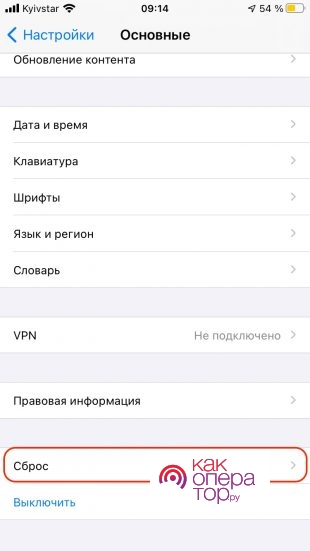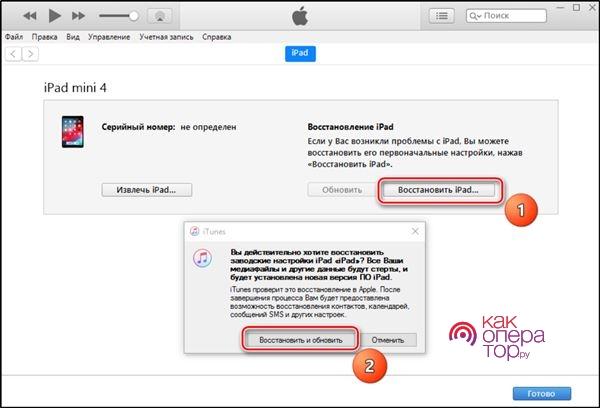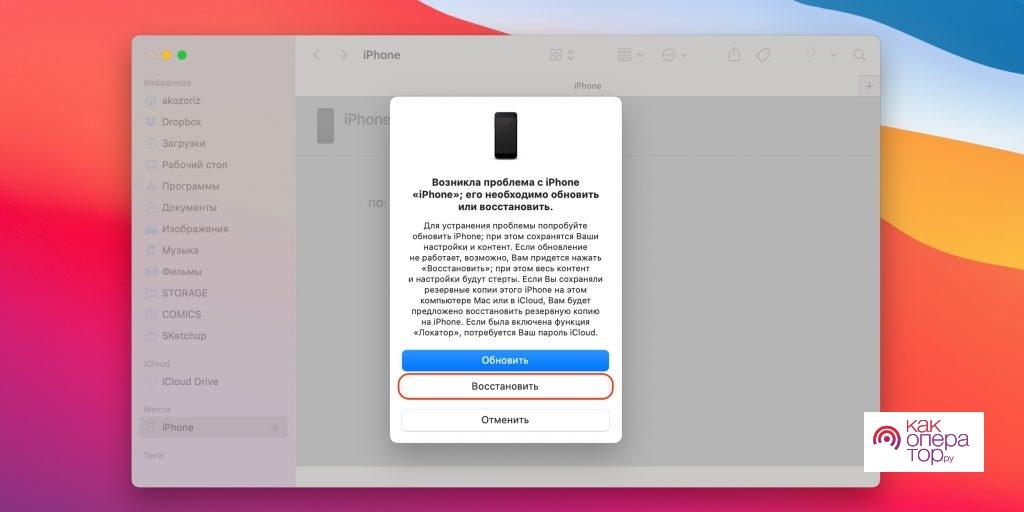Сброс данных в Айпаде может потребоваться по ряду причин: планирование продажи, появление серьезных ошибок в работе, желание вернуть девайс к первоначальному виду. Перед возвратом гаджета к заводским настройкам необходимо сохранить важную информацию. Для этого достаточно создать резервную копию устройства. Наличие копии поможет не потерять медиафайлы, приложения и индивидуальные настройки.
- Как подготовиться к сбросу Айпада
- Как обнулить Айпад через Настройки
- Как вернуть iPad к заводским настройкам через iTunes
- Как обнулить Айпад без пароля в режиме восстановления
- Как скинуть Айпад до заводских настроек с помощью функции «Найти iPhone»
- Жесткий сброс iPad без iTunes
- Как отформатировать iPad с помощью сторонних приложений
- Как восстановить iPad после сброса
- Если что-то пошло не так
Как подготовиться к сбросу Айпада
Самый простой способ — это создание резервной копии в iCloud. Инструкция будет следующей:
- Необходимо открыть «Настройки», затем кликнуть на свое имя в верхней части экрана.
- Открыть пункт iCloud и кликнуть «Резервная копия в iCloud».
Если функция автоматического создания копий отключена, ее потребуется включить. Сразу после этого девайс запустит процесс копирования. Перед началом создания копии важно убедиться, что имеется стабильное подключение к интернету и iPad достаточно заряжен. Процесс может затянуться на длительный период времени.
Для просмотра всех созданных резервных копий достаточно также в настройках перейти в Айклауд и кликнуть «Управление хранилищем». Там можно выбрать любое сохранение из имеющихся в наличии.
Как обнулить Айпад через Настройки
Один из наиболее простых и удобных способов возврата к заводским настройкам — это снос через сам Айпад.
Для этого потребуется:
- Перейти в «Настройки».
- Выбрать «Основные».
- Затем кликнуть «Сброс» и нажать «Стереть контент и настройки».
В конце нужно будет только подтвердить свои действия, потребуется введение пароля. После чего система начнет процедуру сброса.
Высока вероятность, что iPad запросит отключение функции «Найти iPhone». Это можно сделать через настройки, перейдя по имени пользователя в раздел iCloud.
Сразу после удаления всех данных на экране девайса появится приветствие, как при первом запуске устройства. Данный метод доступен только в том случае, если владелец Айпада помнит пароль от своего Apple ID.
Как вернуть iPad к заводским настройкам через iTunes
Приложение iTunes включает в себя функцию сброса устройства к заводским настройкам. Однако для ее использования потребуется наличие рабочего ПК или ноутбука.
Процесс сброса достаточно прост, если точно следовать инструкции:
- Необходимо подключить свой планшет к компьютеру через рабочий USB кабель (важно убедиться в том, что в процессе сброса не возникнет сбоев в соединении). Кабель обычно идет в комплекте к девайсу, поэтому не потребуется ничего докупать.
- На ПК или ноутбук предварительно нужно установить программу Айтюнс и запустить ее.
- При подключении iTunes обычно автоматически распознает устройства и отображает их в левой верхней части экрана. Потребуется кликнуть на иконку планшета.
- Далее необходимо в меню выбрать пункт «Обзор».
- Откроется окно, в котором находится выбор «Восстановить iPad». Потребуется кликнуть и дождаться перезагрузки устройства. Процесс может занять вплоть до 10-15 минут.
Сразу после сброса при включении айпада появится приветственное окно и предложение настроить устройство. Это говорит о том, что вся информация была успешно сброшена, и девайс вернулся к своему первоначальному состоянию.
Как обнулить Айпад без пароля в режиме восстановления
Метод подходит для тех пользователей, у которых устройство не включается или сильно зависает в процессе работы. Вся информация будет полностью удалена, и восстановить ее можно будет только при условии наличия ранее созданных резервных копий. В противном случае данные будут безвозвратно утеряны.
Чтобы начать процесс сброса в режиме восстановления необходимо предварительно подключить Айпад к своему компьютеру. Для пользователей Windows и MacOS Mojave достаточно установить и запустить Айтюнс. Пользователям macOS Catalina придется воспользоваться программой Finder.
Переход в режим восстановления разнится, в зависимости от модели устройства:
- Если на iPad отсутствует кнопка «Домой», тогда достаточно быстро нажать и отпустить клавишу увеличения громкости, после чего также быстро кликнуть и отпустить кнопку уменьшения звука. Затем нужно нажать верхнюю клавишу и удерживать ее до тех пор, пока не появится экран режима восстановления.
- Если же используется более ранняя модель Айпада, на которой предусмотрено наличие клавиши «Домой», тогда необходимо одновременно зажать и удерживать кнопку «Домой» и верхнюю боковую клавишу. Спустя 5-7 секунд устройство перейдет в режим восстановления.
Сразу после перехода в данный режим на экране компьютера появится уведомление о возникшей проблеме. Нужно нажать на пункт «Восстановить» и далее следовать всплывающим подсказкам.
Сразу после окончания все текущие настройки будут удалены, и гаджет вернется к своему заводскому состоянию.
Как скинуть Айпад до заводских настроек с помощью функции «Найти iPhone»
Функция «Найти iPhone» также позволяет стирать данные с прикрепленных устройств. Порядок действий будет следующим:
- Необходимо зайти в приложение «Найти iPhone», это можно сделать со своего устройства или же с компьютера, если нет доступа к гаджету.
- Далее потребуется войти в свою учетную запись использовав Apple ID.
- Потребуется выбрать устройство, сброс которого необходимо произвести.
- В конце останется кликнуть «Стереть данные этого iPad»и подтвердить свои действия.
Процесс удаления информации начнется мгновенно, для этого необязательно иметь гаджет под рукой. Подобная функция удобна тем, что можно удалить данные даже с нерабочего устройства.
Жесткий сброс iPad без iTunes
Жесткий сброс или Hard Reset является оптимальным решением для проблемного устройства, у которого часто случаются лаги и ошибки. Обычно данной функцией пользуются перед продажей Айпада или же когда он становится неисправным.
Выполнить жесткий сброс без iTunes можно с помощью программы Tenorshare ReiBoot. Утилита работает со всеми устройствами Apple, имеющими операционную систему от 7 и новее.
Порядок действий в данном случае будет таким:
- Потребуется запустить программу и подключить Айпад с помощью USB кабеля, идущего в комплекте.
- Как только устройство будет распознано, необходимо кликнуть «Исправить операционную систему».
- Далее потребуется выбрать пункт «Глубокое восстановление». Следует учитывать, что выбор этой опции полностью удаляет все данные без возможности возврата (при отсутствии резервной копии).
- Затем следует перевести iPad в режим восстановления.
- Загрузить нужный пакет прошивки с помощью клавиши «Скачать». Стоит учитывать, что процесс скачивания может занять некоторое время недопустимо прерывать операцию.
- Как только прошивка будет загружена потребуется выбрать «Начать восстановление».
- Как только процесс сброса всех данных и настроек будет завершен, программа оповестит об этом, выдав на экране надпись «Глубокий ремонт завершен».
Важно прибегать к подобной мере только в крайних случаях, простые глюки и ошибки в работе Айпада зачастую решаются более мирным путем. Tenorshare Reiboot способна решить более 50 известных и популярных проблем, возникающих при работе iPad.
Процесс уничтожения данных занимает от 5 до 20 минут, в зависимости от устройства и количества данных. Нельзя прерывать данный процесс,или каким либо образом вмешиваться в него.
Как отформатировать iPad с помощью сторонних приложений
Одной из популярных утилит для форматирования устройств Apple является iOS System Recovery. Она существует как для MacOS, так и для Windows.
Потребуется загрузить программу на свой ПК или ноутбук, после чего подключить Айпад через кабель.
Дальнейшая инструкция выглядит следующим образом:
- Нужно открыть программу iOS System Recovery и кликнуть на главном экране «Восстановление системы iOS».
- Затем удостовериться, что приложение распознало девайс и нажать кнопку «Старт».
- На устройстве появится всплывающее окно, в котором нужно будет выбрать «Доверять этому компьютеру».
- Как только программа подключится к Айпаду и полностью прогрузится, потребуется выбрать «Advanced Mode». Данная функция удалит все данные с Айпада.
- Потребуется подтвердить свои действия.
Программа возвращает устройство к заводским настройкам, в дальнейшем восстановить информацию можно будет с помощью резервных копий из iCloud или iTunes.
Как восстановить iPad после сброса
Резервные копии данных обычно хранятся в iCloud или iTunes.
Восстановление данных происходит следующим способом:
- Нужно включить устройство и дождаться стандартного приветствия, которое появляется при включении нового или отформатированного устройства.
- Далее нужно следовать инструкциям на экране до момента появления пункта «Приложения и данные».
- После потребуется кликнуть на «Восстановить из копии iCloud» и выполнить вход в свой Apple аккаунт с помощью логина и пароля.
- В конце останется выбрать нужную резервную копию, в случае, если их несколько.
Крайне важно, чтобы в момент восстановления было стабильное Wi-Fi соединение и достаточное количество заряда на устройстве. Процесс может затянуться на долгое время, любой сбой приводит к прерыванию работы.
Если что-то пошло не так
При сбросе параметров нередко появляются ошибки или сбои в процессе.
Стоит рассмотреть самые известные и часто появляющиеся:
- Ошибка 3194. Появляется при попытке восстановления оригинальной прошивки, чаще всего решается с помощью установки последней версии iTunes.
- Ошибка 4013. Сбой в аппаратной части iPad, проблема решается обращением в сервисный центр. Самостоятельно ее исправить невозможно.
- Ошибка 3004. Ошибку можно исправить, используя в качестве браузера на ПК Internet Explorer.
- Ошибка -1. Одна из наиболее распространенных, обычно появляется в середине процесса форматирования. Причин может быть несколько, от использования некачественного кабеля до отсутствия последней версии iOS или iTunes.
Также проблемы могут возникать из-за эксплуатации некачественного USB кабеля или отсутствия стабильного интернет-соединения.